眼镜连到笔记本(thinkbook14+)系统win11,通过长按 亮度+/亮度- 切换模式,发现眼镜具有60hz的1920*1080模式(双眼相同画面)/60hz 3840*1080(双眼不同用于左右3d)/120hz的1920*1080几种模式。切换的时候一头雾水的,后发现每种模式win11可以分别保存其多显示器布局设置,长按 亮度- 还会导致设备管理器中眼镜附带的音频设备发生变化。以下3张图片分别为 多显示器布局/设备状态1/设备状态2。

图1.每种显示模式分别具有各自的多显示器布局

图2.音频设备状态1,具有麦克风和头戴耳机

图3.音频设备状态2,只有3-HD Audio Dirver。
经过多显示器布局/音频设备状态/分辨率刷新率进行区分,反复切换共发现有6种显示模式/状态:
模式1: 设备1 60hz 1920*1080
模式2: 设备1 60hz 3840*1080
模式3:设备2 60hz 3840*1080
模式4:设备2 60/59.94hz 1920*1080
模式5:设备2 120hz 1920*1080
模式6:设备1 120hz 1920*1080
以下说明切换方法:
插线上电为默认的模式1(设备1/60hz/1920*1080), 此时设备状态为1,长按《亮度+》/《亮度-》直到出现提示音松手时切换。在设备状态为2时,长按《亮度+》/《亮度-》无提示音,达到一定时间松手时切换。长按《亮度-》可切换设备状态1/设备状态2 ,而长按 《亮度+》是切换显示模式。见下图。

图4.图形/声音设备状态的切换
至此模式切换初步掌握,但仍不理解音频设备状态1与设备状态2的区别是什么。
关于音频状态的继续测试:
长按亮度- 切换音频设备状态 通过查看设备管理器 和ADIA64 如下图

图5.设备管理器中的2种模式各自识别的设备

图6.AIDA64种的2种模式各自识别的USB设备
由此可推断出,默认的状态1声音通过USB通道,状态2声音通过DP通道中的HD-audio。见下图

图7.推断出的设备切换原理
经过2天尝试,总结出图像状态应该分为3种通过《 音量+》 切换,声音分为2种通过 《音量-》切换,共有6种状态。
题外话,STEAM-DECK/笔记本通过全功能TYPE-C可以直连眼镜应该是同时具有DP及USB通道并且PD供电自动协商.而SWITCH不能直连的原因可能是Type-C接口只有DP通道或者PD供电协商有问题或者没有对应眼镜的状态。由于手上没有SWITCH/TYPE-C转HDMI /HDMI转TYPE-C 转换器,不能继续验证。
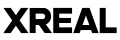

👍
帮顶
顶
顶一下
帮顶
祥细👍
帮顶
这么复杂